Berikut saya akan share tentang cara untuk Netinstall routerboard. Sebelum itu Anda pahami dulu tentang Netinstall.
Netinstall adalah alat yang dirancang untuk sistem operasi Windows untuk menginstall ulang perangkat Mikrotik yang menjalankan RouterOS (kecuali untuk perangkat non-Mikrotik x86). Netinstall akan memformat ulang disk perangkat dan menyalin file baru ke disk sistem, ini dapat memecahkan banyak masalah saat perangkat Anda tidak bekerja dengan benar. Selalu coba gunakan Netinstall jika Anda menduga bahwa perangkat Anda tidak berfungsi dengan benar.
Catatan :
- Netintall memformat ulang drive sistem, semua konfigurasi dan file yang disimpan akan hilang. Netinstall tidak menghapus kunci lisensi RouterOS, juga tidak me-reset pengaturan terkait RouterOS, misalnya, frekuensi CPU tidak berubah setelah penginstal ulang perangkat.
- Anda harus memilih versi untuk Netinstall. Jika Anda tidak yakin, maka Anda selalu dapat memilih versi yang ditandai dengan "Current".
- Anda harus memilih versi RouterOS. ANda selalu dapat memilih versi yang ditandai dengan Current. Anda juga harus memilih arsitektur (ARM, MIPS, SMIPS, TITLE, MIPSBE, dll), tetapi jika Anda tidak yakin, maka Anda dapat mengunduh paket RouterOS untuk semua arsitektur, Netinstall akan memilih arsitektur yang tepat.
- Netintall hanya akan berfungsi pada satu antarmuka aktif di komputer Anda, sangat disarankan agar Anda memutuskan antarmuka jaringan yang lainnya untuk memastikan bahwa Netinstall akan memilih antarmuka jaringan yang tapat.
Langkah - langkah untuk Netinstall Mikrotik :
1. Siapkan Perangkat (Komputer, Kabel UTP, Mikrotik).
2. Download aplikasi Netinstall dan juga Package Mikrotiknya di sini.
3. Setting Ip Address PC, laptop/komputer. Misalnya 192.168.88.1
4. Hubungkan kabel (straight) UTP dari komputer yang digunakan untuk Netinstall ke Ethernet port 1 di mikrotik.
5. Buka aplikasi Netinstall.
6. Klik Net booting dan aktifkan Boot Server enable. Isikan Client Ip Address dengan Ip yang satu segmen dengan komputer Anda.
7. Tekan tombol Reset menggunakan pena atau kawat dan dalam keadaan routerboard masih hidup. Kemudian matikan routerboard (cabut adaptor power) lalu hidupkan lagi dan dalam kondisi tombol reset masih di tekan, sampai routerboard dideteksi oleh Netinstall (Mac Address status Ready).
8. Pada program Netinstall, pilih device routerboard yang akan dilakukan Netinstall. Kemudian klik tombol Browse untuk menentukan package RouterOS yang akan di install ke routerboard (saya Install RouterOS versi 6.42.7 seperti gambar di bawah).
9. Klik tombol Install dan tunggu hingga proses installasi selesai.
10. Routerboard akan secara otomatis reboot dengan versi RouterOS yang Anda pilih pada saat instalasi dengan konfigurasi kosong (blank).
11. Selesai cara untuk install ulang routerboard dengan Netinstall. Jika masih ada yang gagal, bisa dipahami dengan teliti.
sumber : https://wiki.mikrotik.com/wiki/Manual:Netinstall
Semoga bermanfaat dan terimakasih sudah membaca tutorial saya.


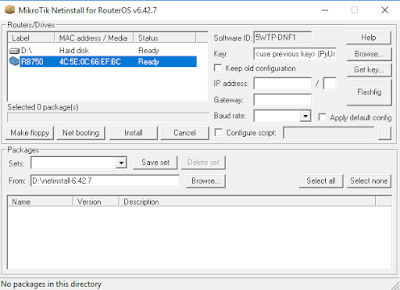






0 komentar:
Post a Comment